Diseño de Presentaciones en la Enseñanza (OpenOffice)
Módulo 5: Edición avanzada de objetos
Sombras
La herramienta, Sombra ![]() , que utilizamos para aplicar sombra a un objeto la
encontramos la final de la barra de herramientas Lineas y relleno. Aplicando una sombra damos a cualquier objeto un aspecto más atractivo ya que parece estar despegado del papel, en otro plano.
, que utilizamos para aplicar sombra a un objeto la
encontramos la final de la barra de herramientas Lineas y relleno. Aplicando una sombra damos a cualquier objeto un aspecto más atractivo ya que parece estar despegado del papel, en otro plano.
Para aplicar sombra a un objeto basta con que seleccionemos el objeto y después hagamos clic sobre este botón. Si seleccionamos un objeto con sombra y hacemos clic en este botón desaparecerá la sombra.
Después de aplicar sombra a un objeto podemos personalizar dicha sombra desde la pestaña Sombra del cuadro de diálogo Área, que vemos en la figura 15.18. Desde esta pestaña podemos controlar las características de la sombra que inicialmente se aplica con unos atributos predeterminados.
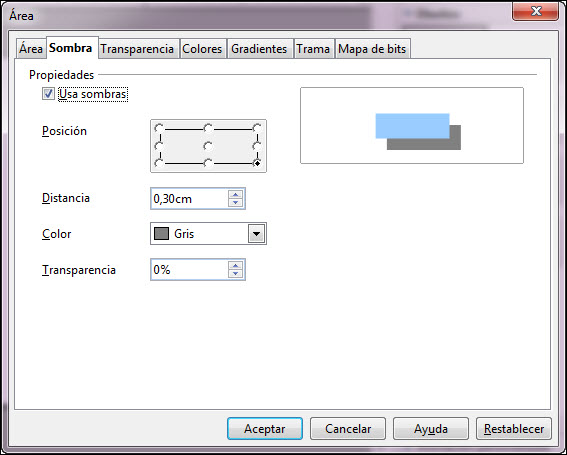
- Usar sombra: esta casilla estará activada si el objeto seleccionado ya tenía aplicada sombra. Si no está activada la activamos para poder utilizar el resto de opciones.
- Posición: en este cuadro podemos seleccionar el punto por el que queremos que se muestre la sombra del objeto.
- Distancia: este cuadro de texto nos muestra la distancia que inicialmente se aplica a la sombra. Esta distancia se establece desde el borde del objeto hasta el borde de la sombra.
- Color: este cuadro de lista nos muestra una paleta de colores para que seleccionemos el color que queremos que tenga la sombra.
-
Transparencia: en esta casilla podemos establecer el nivel de transparencia que aplicaremos a la sombra, de tal forma que al aplicar transparencia los objetos que hay detrás se verán a través de la sombra dándole así un aspecto de gran realismo.